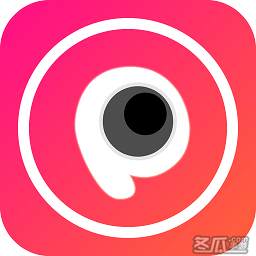-
PS添加光线效果怎么做?PS添加光线效果的方法
- 时间:2024-04-26 13:33:03
大家好,今天Win10系统之家小编给大家分享「PS添加光线效果怎么做?PS添加光线效果的方法」的知识,如果能碰巧解决你现在面临的问题,记得收藏本站或分享给你的好友们哟~,现在开始吧!
方法步骤
1、首先我们将照片导入到PS中后,按快捷键CTLR+ALT+2快速选取图片高光区域;

2、接着按CTRL+J将选取的内容单独复制出一个图层;
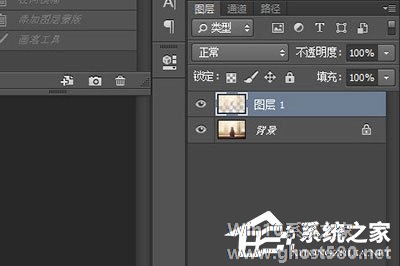
3、然后我们使用【滤镜】-【模糊】-【径向模糊】。在选项框中,模糊方法选择缩放,品质选择最好,然后调整数量,数量越大光线强度越高,建议不要太高,不然会影响画面效果;

4、最后光线的效果就出来啦;

5、当然了如果画面中其他部分也收到的模糊的影响,我们可以通过蒙板工具,然后涂抹不受光线找色的区域即可。
以上就是PS添加光线效果怎么做的全部内容,按照以上的方法操作,你就能轻松的掌握PS添加光线效果的方法。
以上就是关于「PS添加光线效果怎么做?PS添加光线效果的方法」的全部内容,本文讲解到这里啦,希望对大家有所帮助。如果你还想了解更多这方面的信息,记得收藏关注本站~
Win10系统之家wWw.gHoSt580.net*文章,不得自行转载,违者必追究!
相关文章
-

当我们拍摄的照片如果有窗户时候,我们可以增添一些光线来是使画面变得唯美,那你知道PS添加光线效果怎么做的吗?接下来我们一起往下看看PS添加光线效果的方法吧。
方法步骤
1、首先我们将照片导入到PS中后,按快捷键CTLR+ALT+2快速选取图片高光区域;
2、接着按CTRL+J将选取的内容单独复制出一个图层;
3、然后我们使用【滤镜】-【模糊... -

如何用ps给图片添加开灯的动画效果 用ps给图片添加开灯的动画效果的教程
如何用ps给图片添加开灯的动画效果?ps是一个图片处理软件,对于设计师来说是必不可少的一个工具。想要用ps给图片添加开灯的动画效果,该怎么操作?下面就是用ps给图片添加开灯的动画效果的教程,一起了解一下。
1、打开ps,导入一张吊灯的图片素材。
2、导入完成后,点击界面左侧的【画笔】,在弹出的界面菜单中选择【柔光画笔】并将大小设置为200.
3、新... -

如何使用ps给照片添加双色效果 ps给照片添加双色效果的具体步骤
如何使用ps给照片添加双色效果?ps是一个图片编辑软件,功能十分强大,用户可以使用其对图片进行编辑优化。想要使用ps给照片添加双色效果,具体该怎么操作?下面就是ps给照片添加双色效果的具体步骤,有需要的朋友,可以参考一下。
1、打开ps,导入一张素材图片。
2、接着复制一层,创建纯色调整图层,设置颜色为蓝色。
3、修改图层混合模式为减去,选择... -

PS是一款功能强大的P图软件,下雨天窗外的朦胧美不一定要等下雨天,一个PS就搞定,你知道PS怎么做水雾效果的吗?接下来我们一起往下看看PS做水雾效果的方法吧。
方法步骤
1、首先你需要将图片导入到PS中,然后在图层上右键【转换为智能对象】,并另外复制出两个图层,然后将最上面的图层进行隐藏;
2、接着在第二个图层上进行编辑,这里我使用上方菜单【滤镜】...